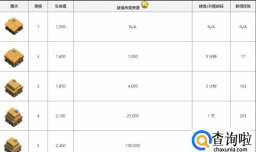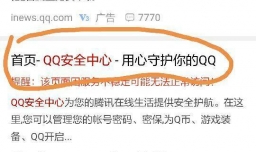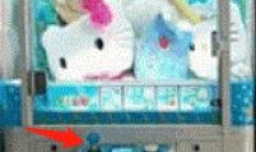最佳回答
本文由作者推荐
简要回答
大家都见过PDF文件,其精美的排版受到了很多人的喜爱,不过任何事物都有两面性,PDF也不例外,虽然它的排版很完美,可是在操作方面就不像其他类型的文件那样随意了,比如今天小编要说的拆分或者合并文件就是很多人会遇到的问题,多数人在遇到以上情况时会选择转换格式,然后对其他格式进行修改,不过那样略显麻烦,关键是转换格式以后的文档质量会下降不少,今天小编教你直接修改PDF文件,包括拆分和合并这两种常见的情况...

详细内容
- 01
要想达到此目的,我们需要借助一款名为“Adobe Acrobat DC”的PDF查看器,据小编的亲身体验,能够查看PDF的软件有很多,但是都不如这个完美,大家可以通过搜狗搜索去下载一个,是免费的;

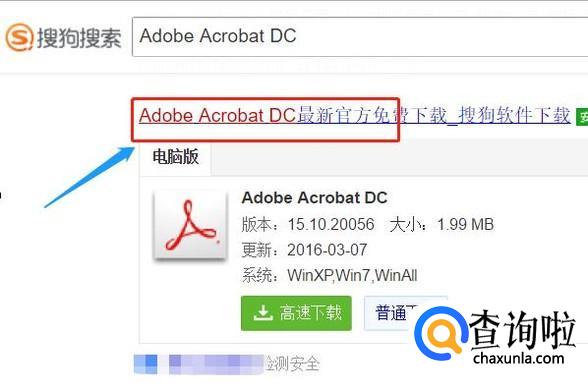
- 02
下载安装以后我们点击打开它,然后点击左上角的“文件”-“打开”,找到我们要拆分的文件,如图二;
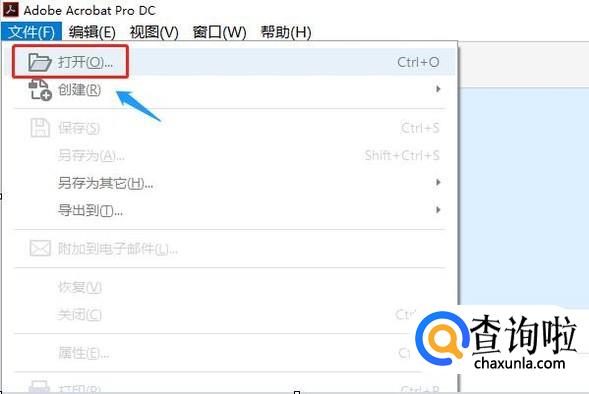
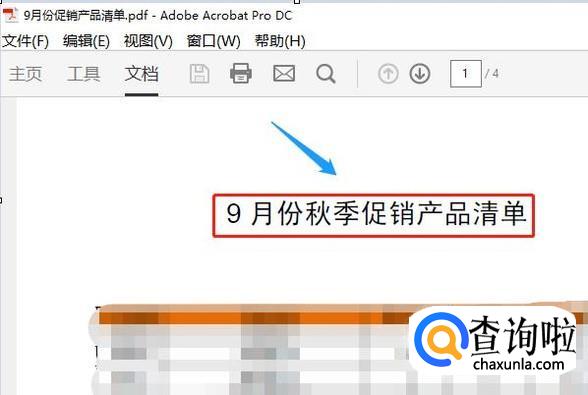
- 03
接着在软件最右侧找到一项“组织页面”,点击以后此PDF文件会以缩列图的形式展现出来,我们可以一目了然的看到一共有多少页,如下图;
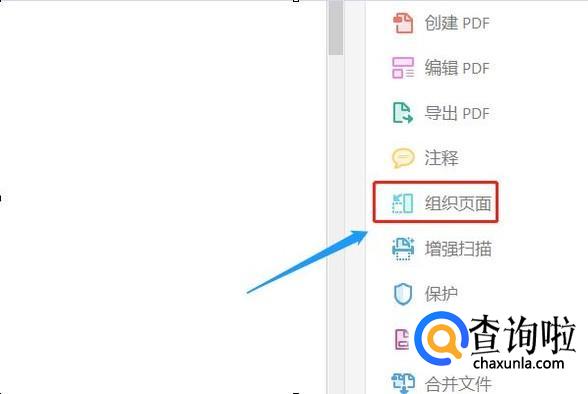
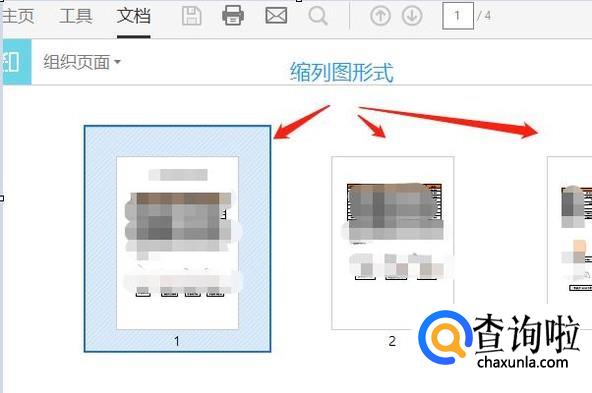
- 04
然后缩列图的右上角有一把名为“拆分”的小剪刀图标,点击以后下方会弹出详细的拆分选项,比如说我们打算拆分为几页、拆分当前页还是所有文件等;
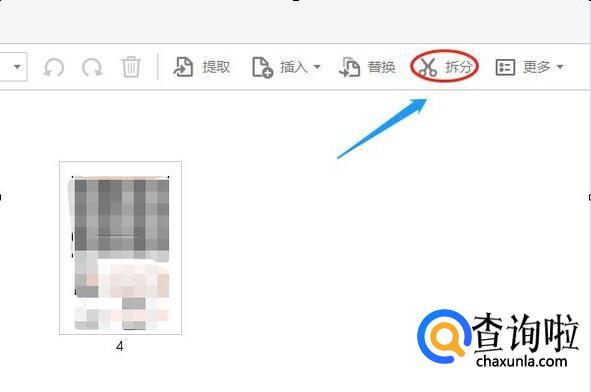
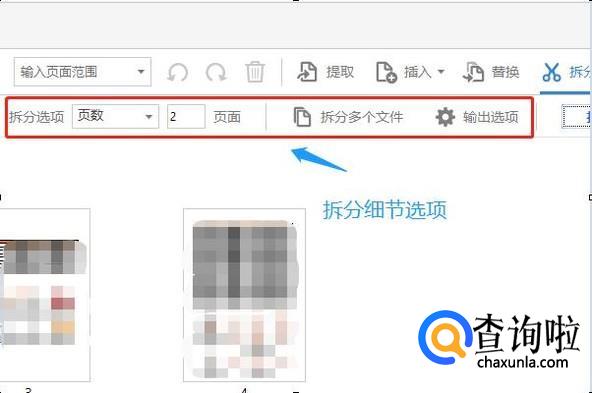
- 05
具体的拆分细节,大家完全可以根据自身需要来设定,假如小编以拆分当前页、拆分到电脑桌面为例,如图设置好以后点击“拆分”,返回到电脑桌面就看到刚才的单个文件被拆分为两个了;
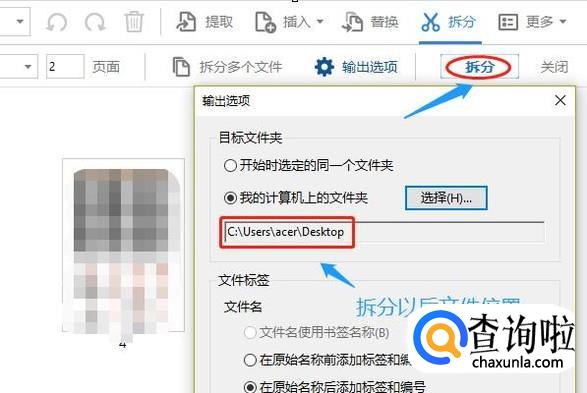
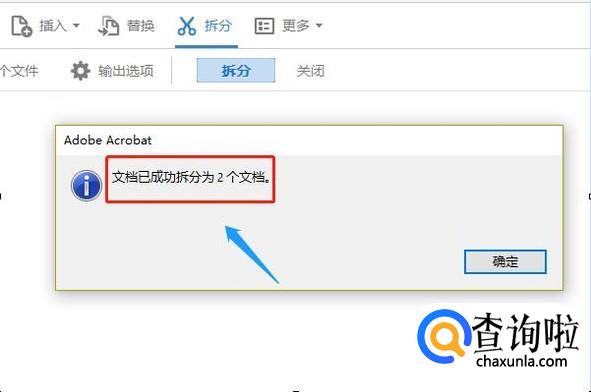

- 06
相比较拆分文件,合并就要简单很多,我们直接点击软件左上角的“工具”选项,即可在工具列表中看到“合并文件”这一项了,如图二;
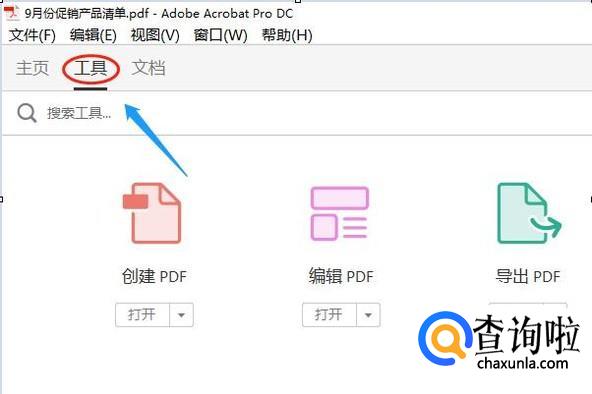
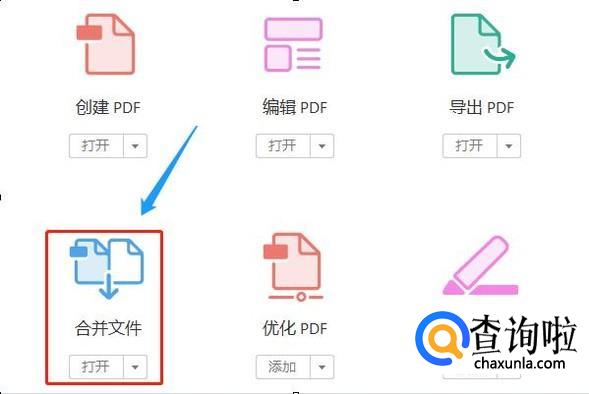
- 07
点击此图标,打开将要合并的文件,我们就以刚才拆分到电脑桌面的两个文件为例,添加进去以后,直接点击页面右下角的“合并文件”,然后这几个文件就合并到一起了,如图三;
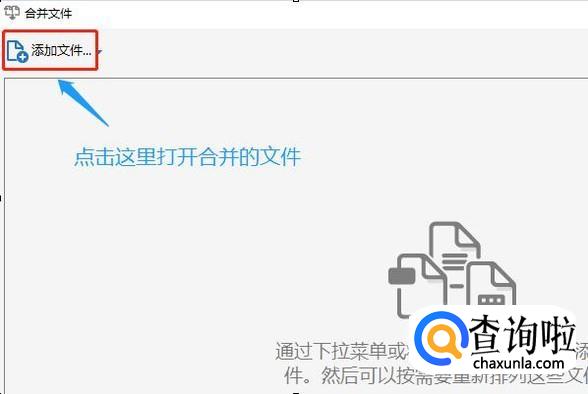
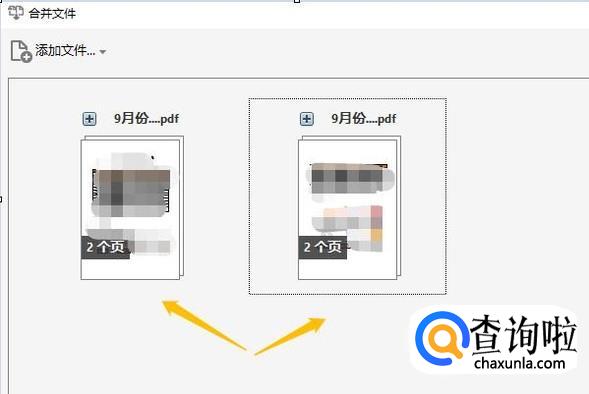
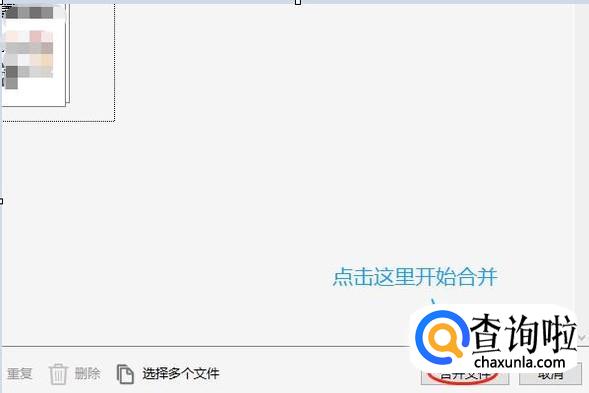
广告位
点击排行
- 2 排行
- 3 排行
- 4 排行
- 5 排行
- 6 排行
- 7 排行
- 8 排行
- 9 排行
- 10 排行
热点追踪
广告位